不管是在电脑上,还是在手机上下载的软件都有版本号信息,很多小伙伴在下载完软件后就不记得软件的版本号,画世界是一款很优秀的手机绘画软件。本期内容为大家分享画世界怎么查看版本信息?以下是详细内容。
画世界怎么查看版本信息?
1、在手机桌面上找到“画世界”软件,点击它,进入到画世界软件主页面。
2、画世界主界面下方有五个选项,这里直接点击“我的”选项,接着在我的界面点击“设置中心”选项。
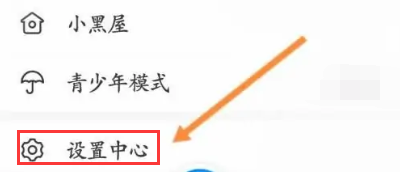
3、在“设置”界面找到“关于”选项,点击它,接着进入到“关于”界面,里面有画世界当前版本的信息,这里显示“Ver 2.2.0”,如果想更新软件版本,可以点击“检查新版本”选项更新。
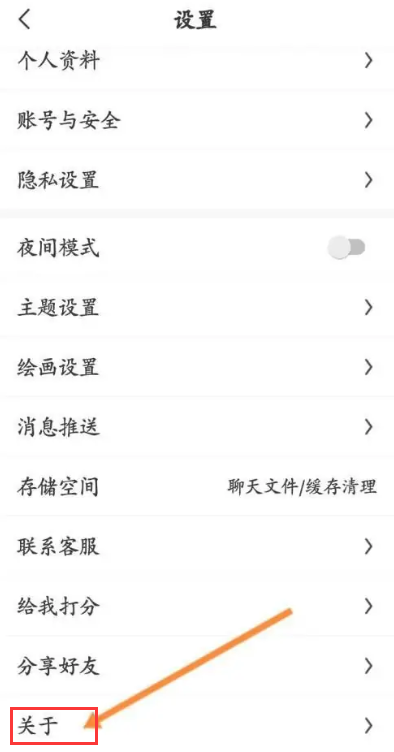
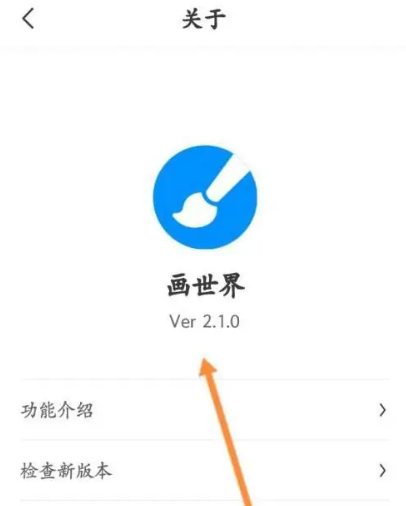
总结:
打开画世界软件,点击界面下方的“我的”选项,接着点击“设置中心”选项,在设置界面点击“关于”选项,接着可以在“关于”界面看到画世界当前版本信息了。
以上就是小编分享的“画世界怎么查看版本信息?画世界插画入门教程”相关内容。希望以上内容能对您有所帮助,小伙伴们我们下期再见哦~

